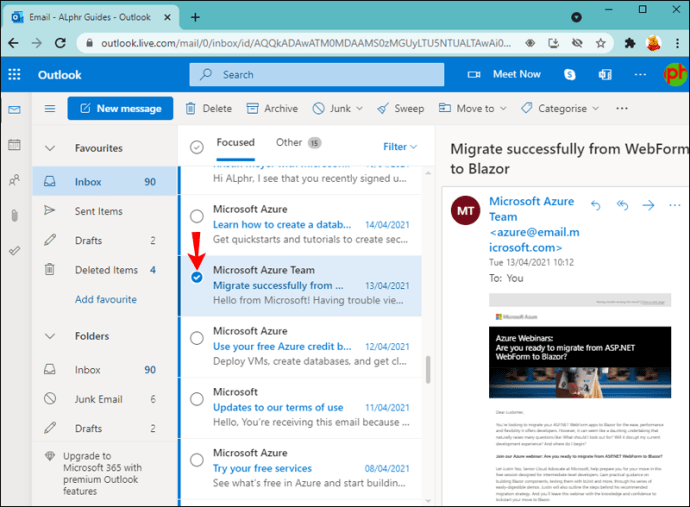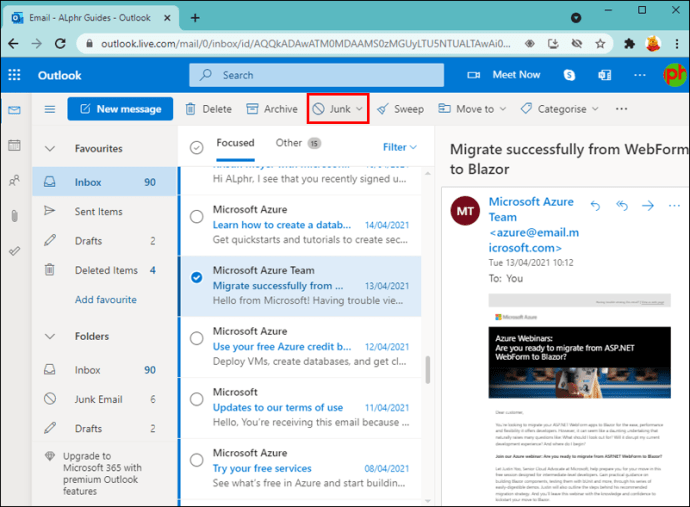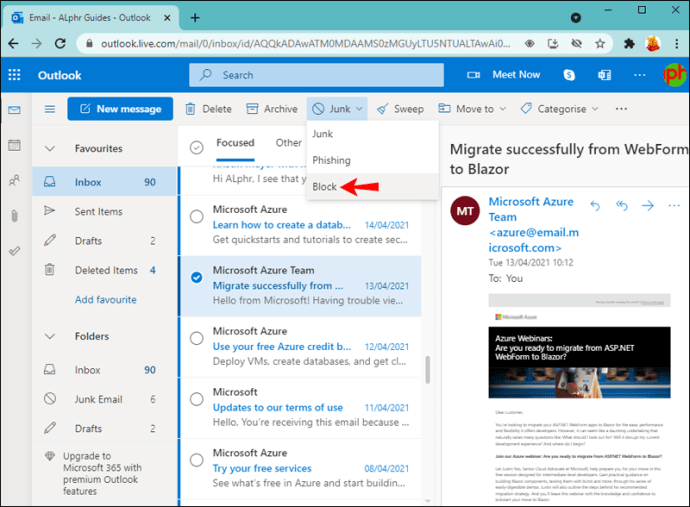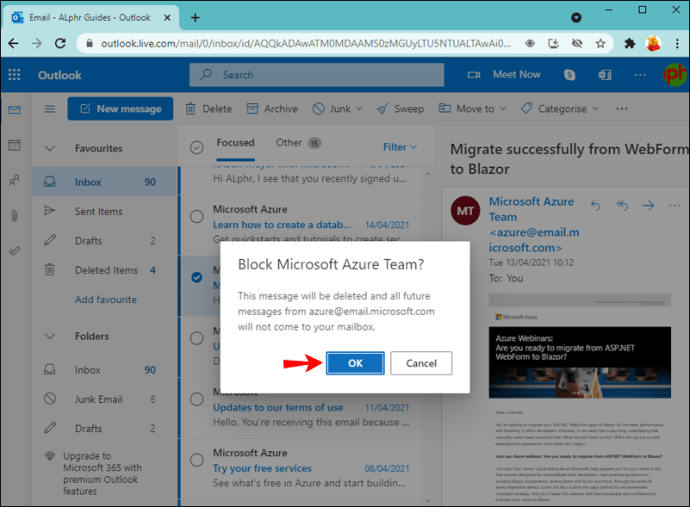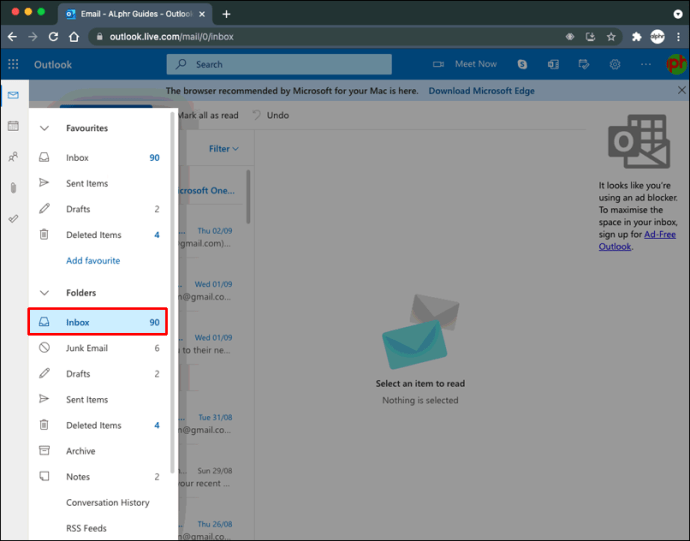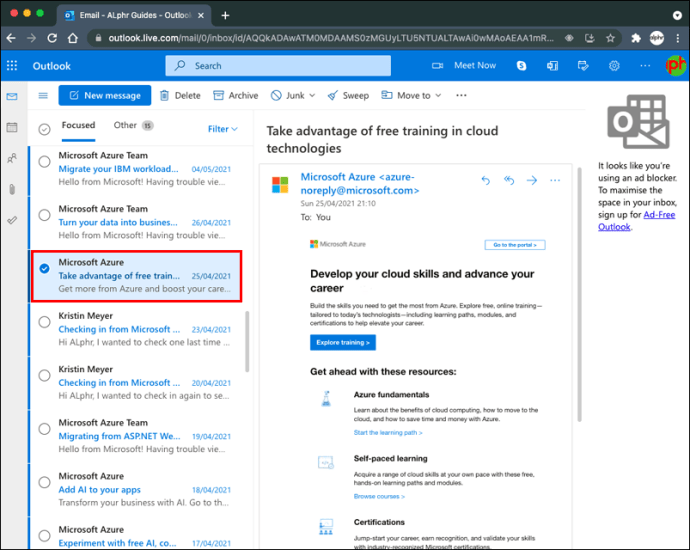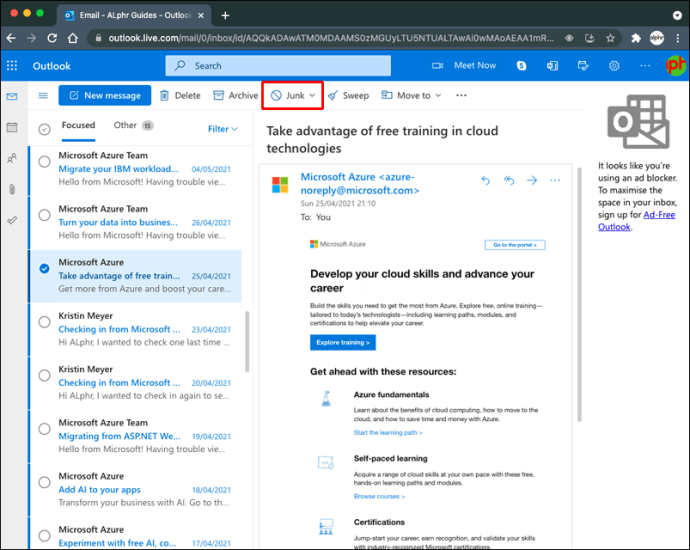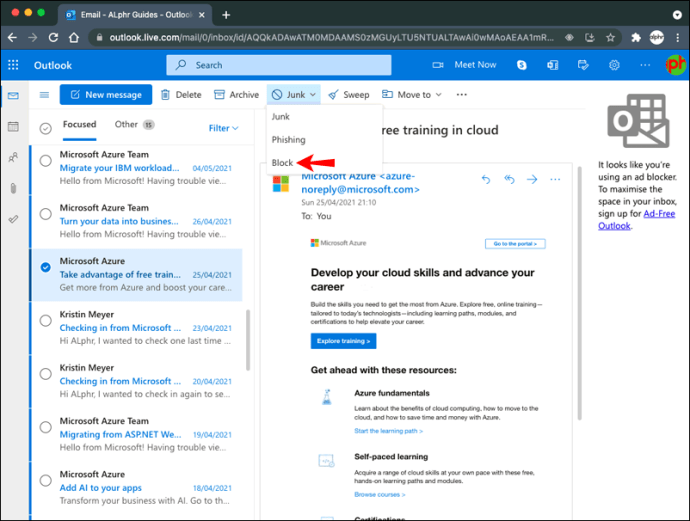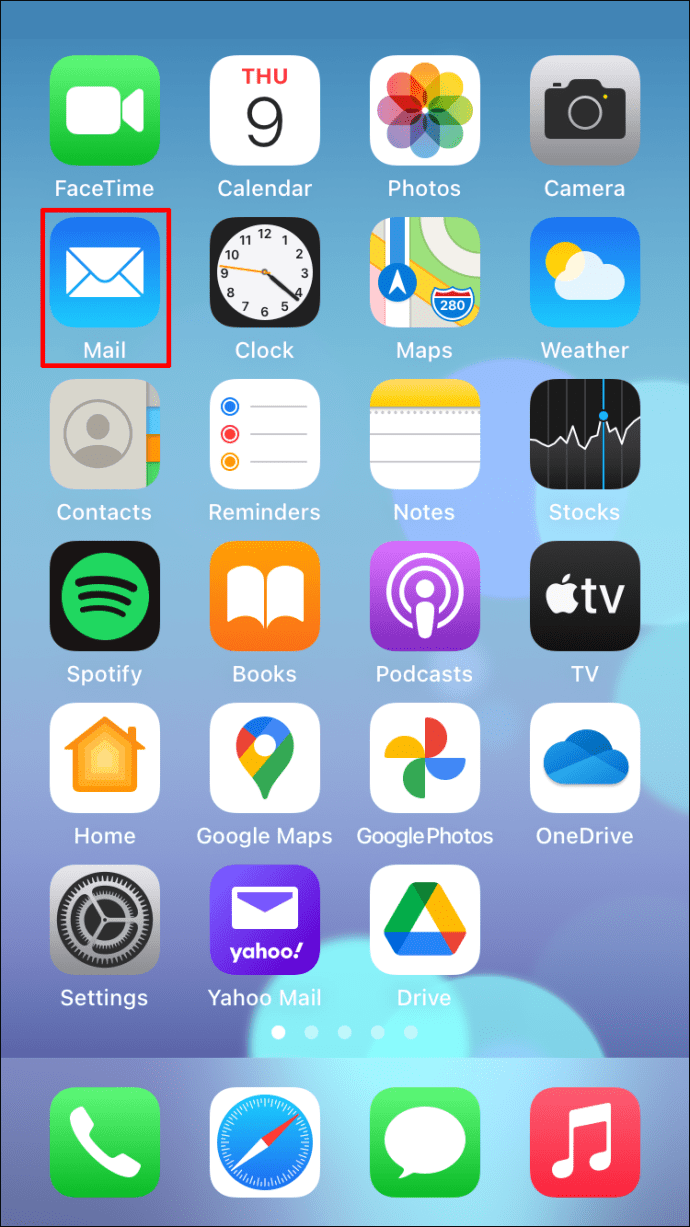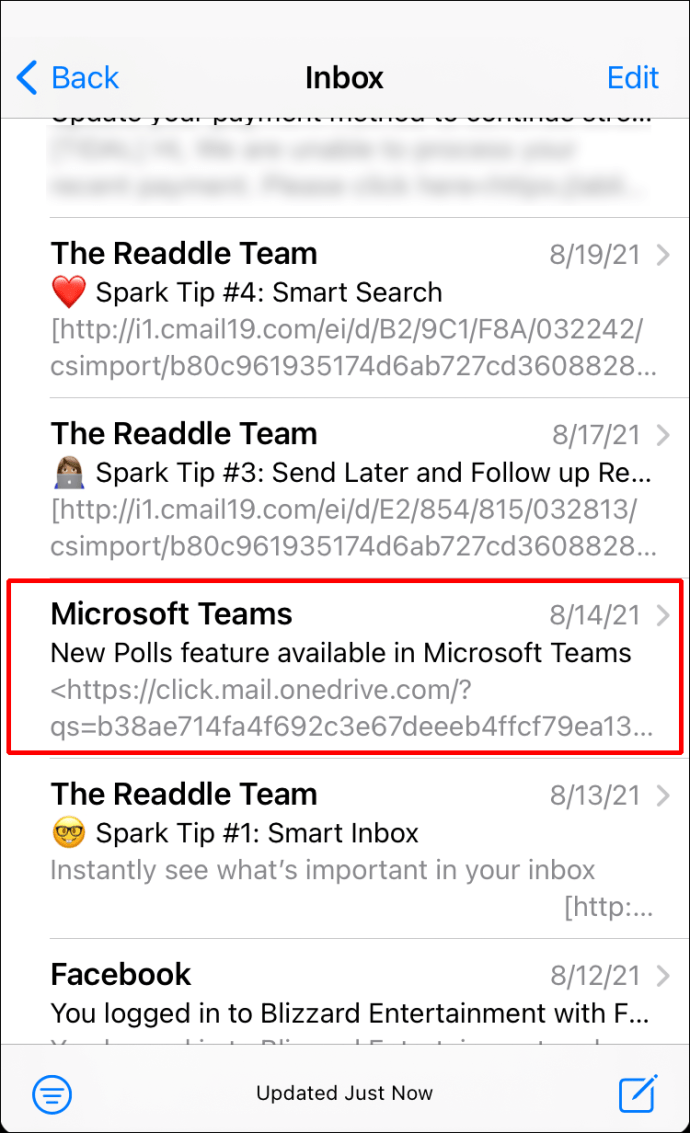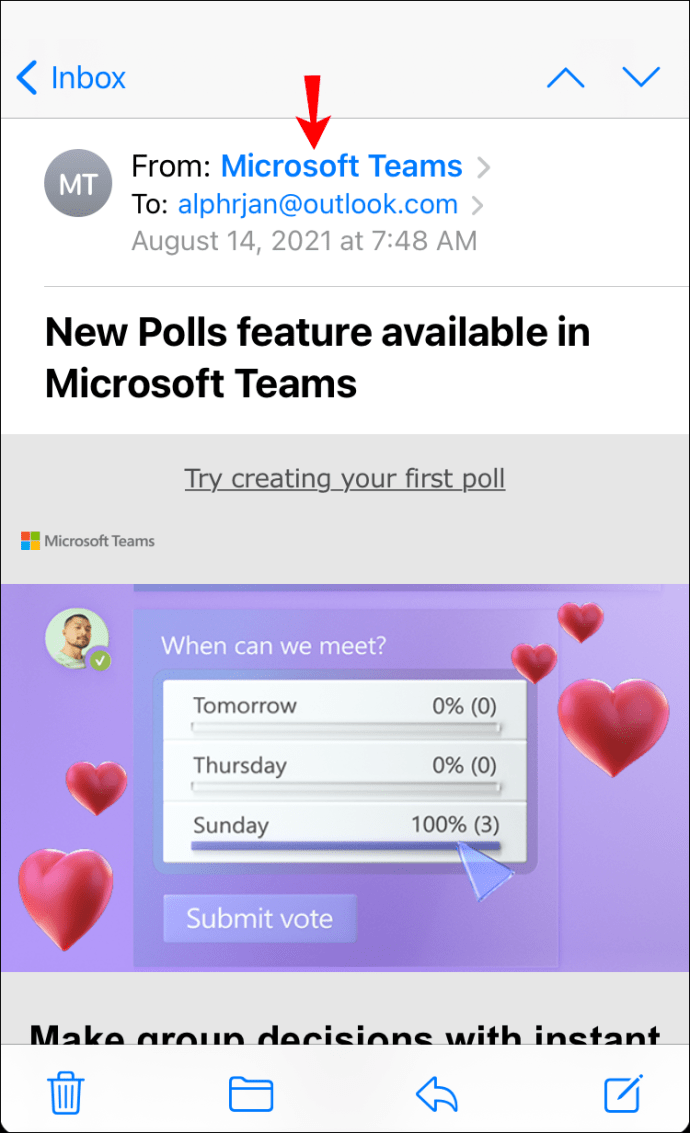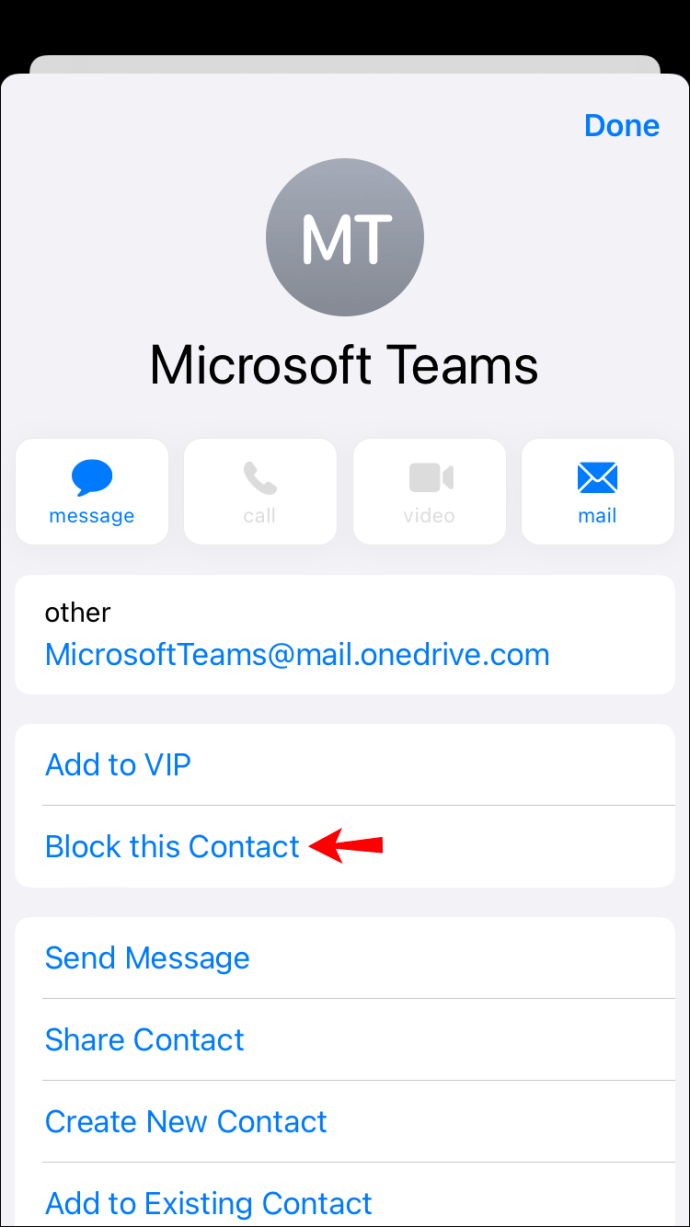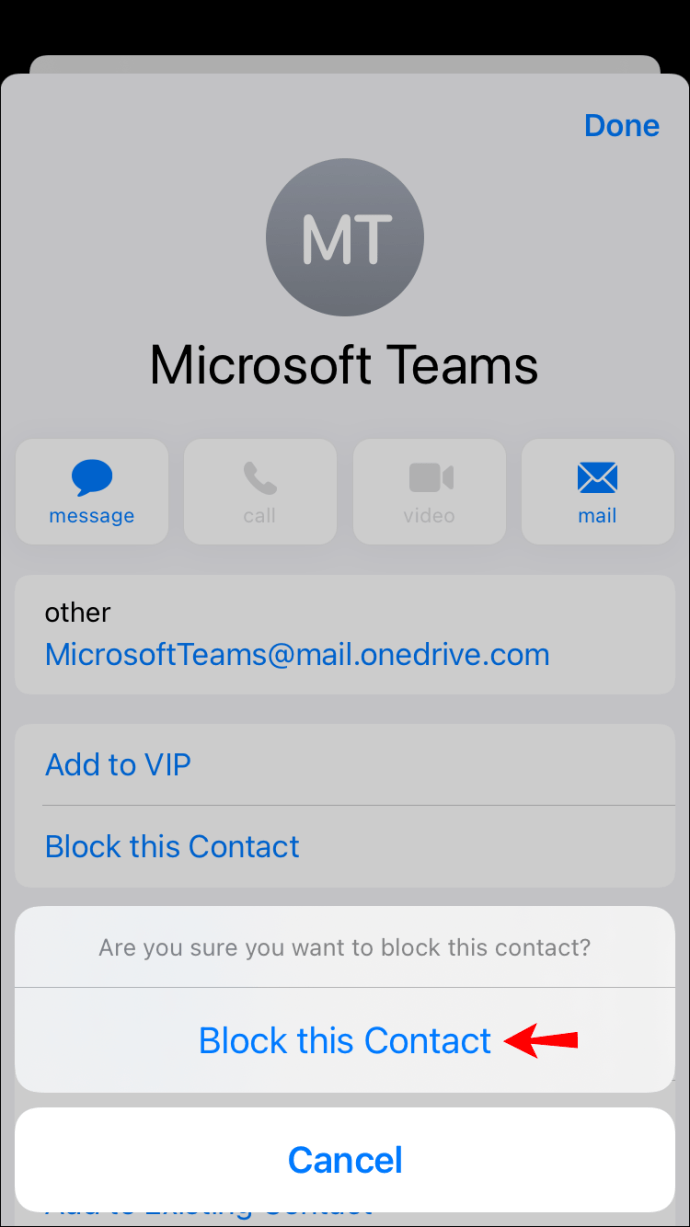Outlookでメールアドレスをブロックする方法
電子メールは、情報交換に革命をもたらした、広く使用されているコミュニケーション方法の1つです。これは、オフィス、組織、企業、組合などで使用されています。ただし、多くの場合、電子メールもスパムの発信元になる可能性があります。見覚えのないメールアドレスが受信トレイに殺到し始めたときです。

詐欺師やスパマーによって構築された怪しげなウェブサイトは、幸運を約束したり、宝くじに当選したと主張したりする電子メールであなたをスパムする可能性があります。これらの電子メールには、ハッカーが作成したコードを含めることができ、ハッカーがコンピューターや個人情報にアクセスできるようにします。このような電子メールには、コンピュータがクラッシュしたり使用できなくなったりする可能性のあるウイルスが含まれている場合もあります。
ベストプラクティスは、このような危険から安全を保つために、Outlookアカウントから認識されない電子メールアドレスをすぐにブロックすることです。安全を確保するためにメールアドレスをブロックする方法について詳しくは、以下をお読みください。
WindowsPCのOutlookで電子メールアドレスをブロックする方法
PCでOutlookを操作することは、多くのビジネス従業員にとって定番です。 Windows PCでOutlookアカウントを使用すると、認識されない電子メールアドレスを簡単にブロックできます。
開始するには、次の手順を確認してください。
- WebブラウザでOutlookアカウントを開きます。
- スパムと思われるメールをクリックしてください。
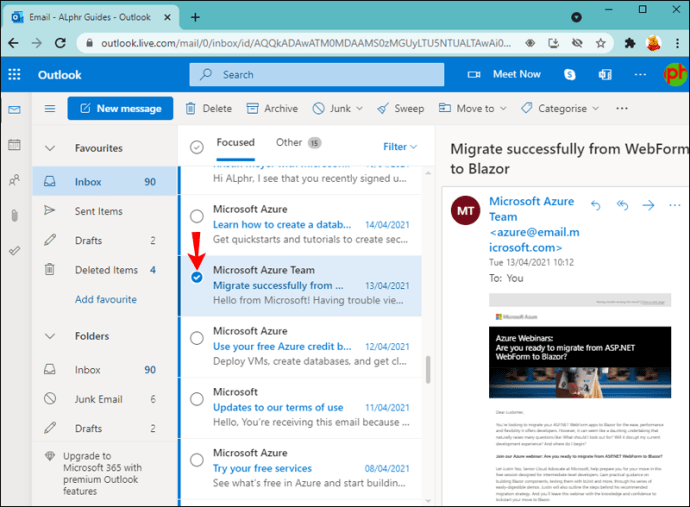
- ドロップダウン矢印の付いた「ジャンク」ボタンをクリックします。
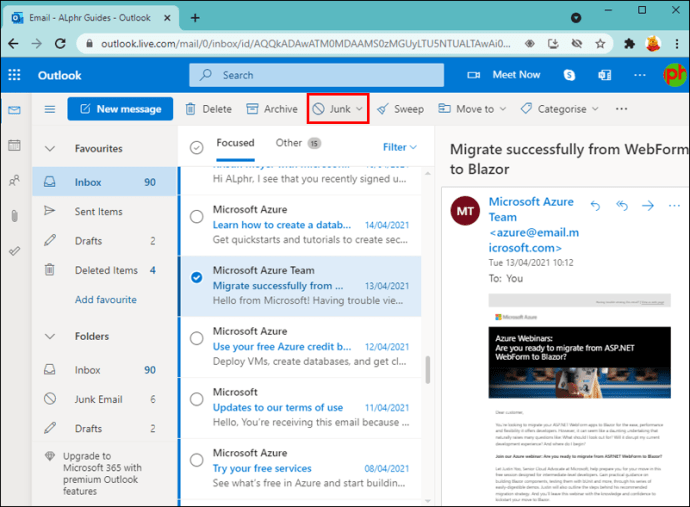
- 「ブロック」オプションを選択します。
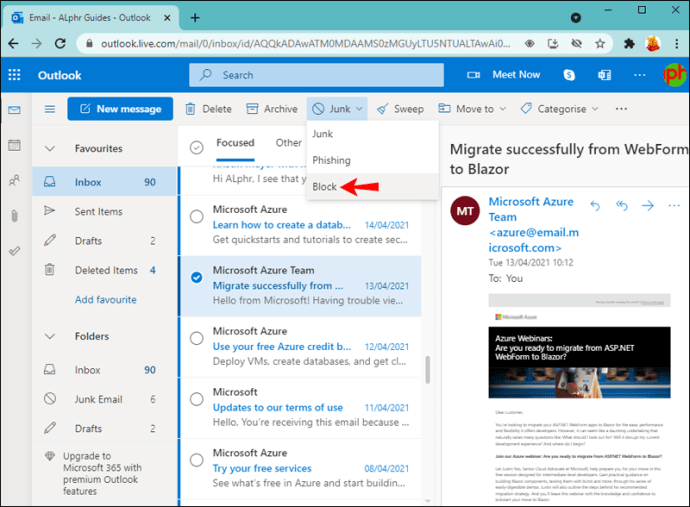
- 「OK」をクリックして、送信者のブロックを確認します。
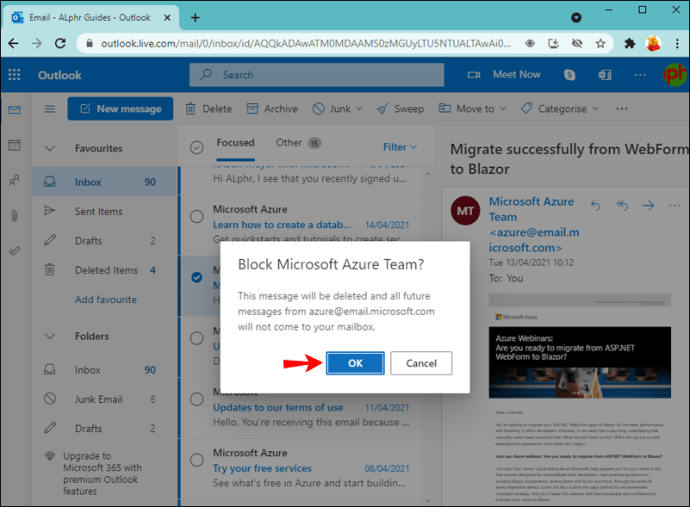
スパマーから受信したすべてのメールが受信トレイに表示されなくなります。
MacのOutlookでメールアドレスをブロックする方法
多くの専門家は、Mac上のOutlookを使いやすく、比較的簡単なため、事務作業に使用しています。認識されない電子メールアドレスから電子メールを受信している場合、それらをブロックすることも非常に簡単です。
開始:
- Macで「Outlook」を開きます。
- 「受信トレイ」に移動します。
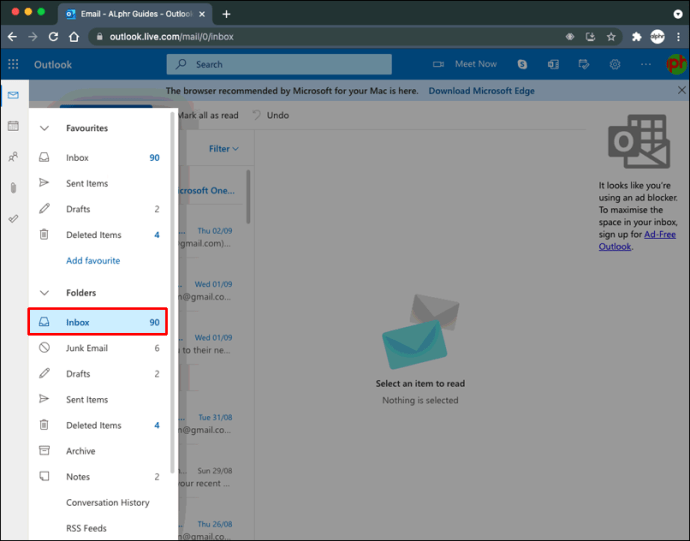
- 送信者をブロックするスパムメッセージを選択します。
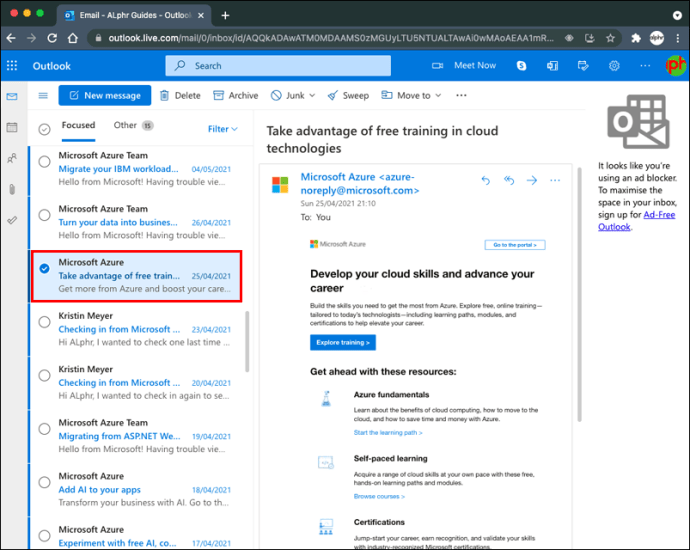
- 「メニューバー」で「メッセージ」を選択します。
- 「迷惑メール」をクリックします。
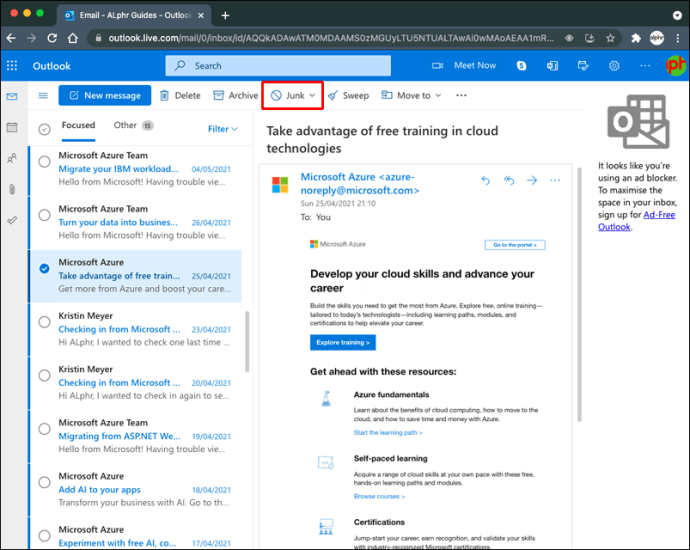
- 「送信者をブロック」を選択します。
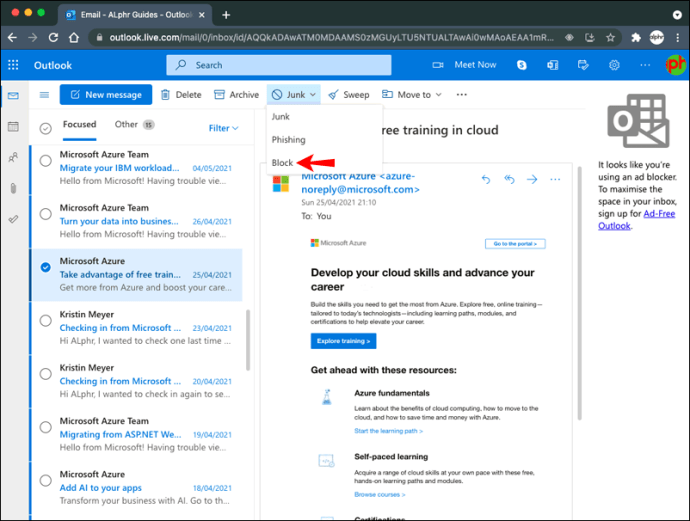
Outlookは、ブロックされた送信者から受信したすべての電子メールを自動的に「迷惑メール」に移動します。
iPhoneのOutlookでメールアドレスをブロックする方法
多くの専門家は、iPhoneを持って外出するときにOutlookアカウントを確認することを好みます。残念ながら、モバイルOutlookアカウントでもスパムメールを受信する可能性があり、不要なメールアドレスをブロックすることはiPhoneではMacほど簡単ではありません。
次の手順を使用して、認識されない電子メール送信者をブロックできます。
- iPhoneで「メール」アプリを起動します。
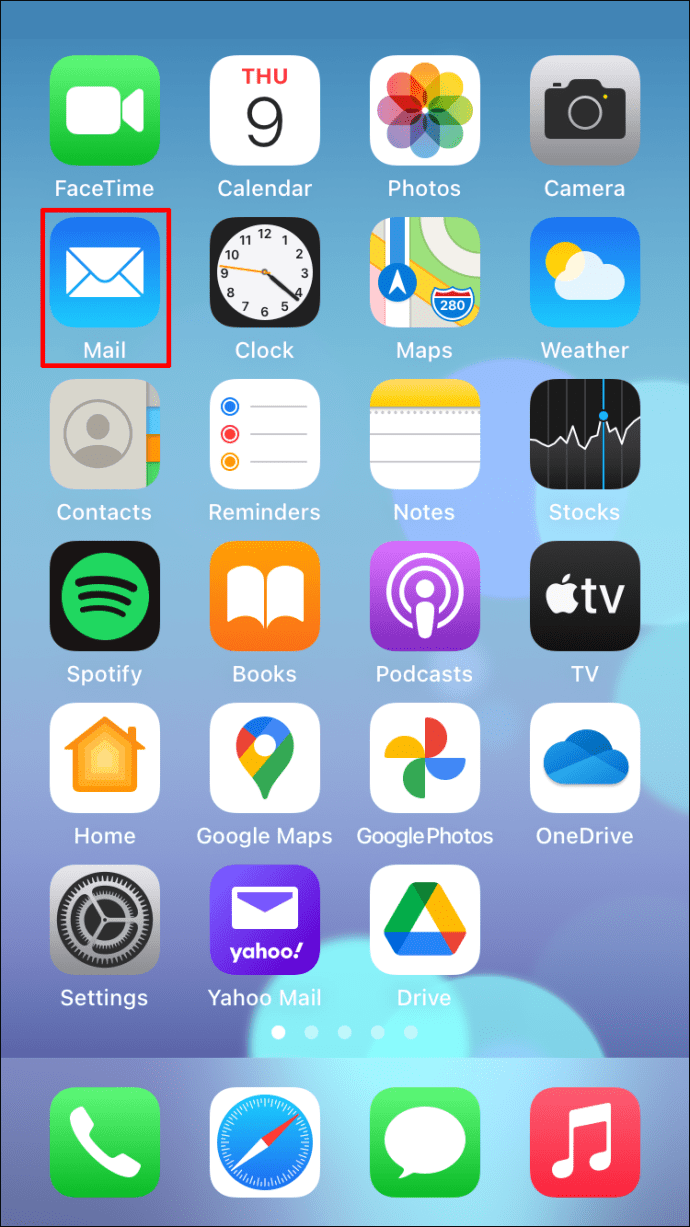
- 送信者の名前を選択します。
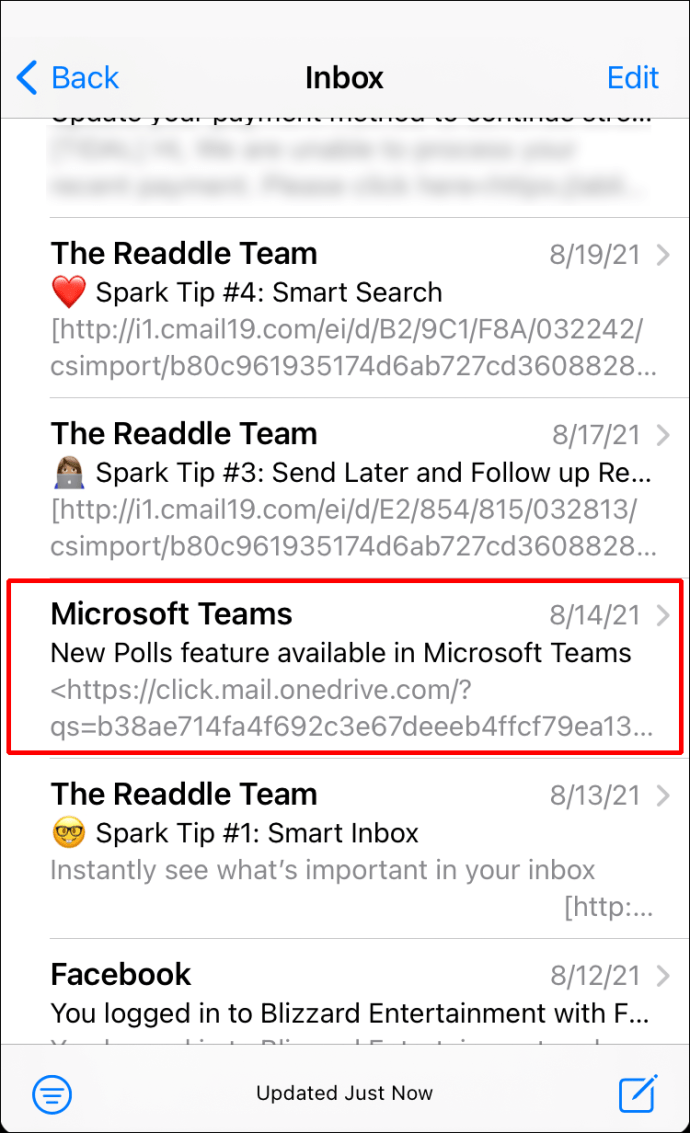
- 送信者の名前の横にある[差出人]をタップします。
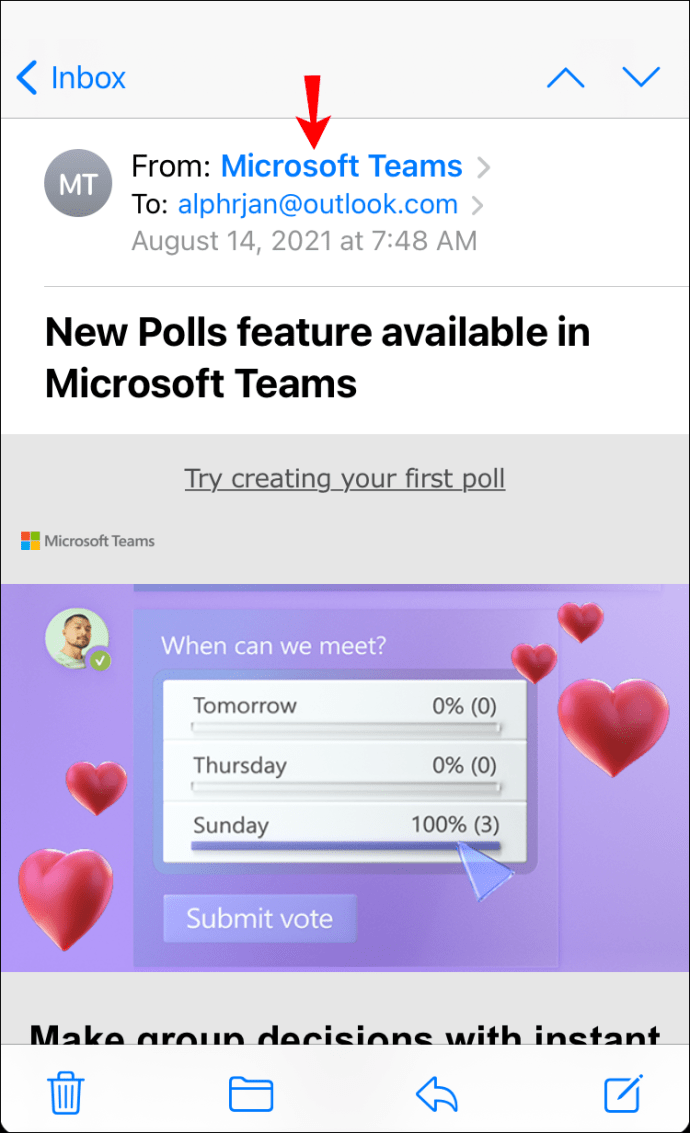
- 「この連絡先をブロックする」を選択します。
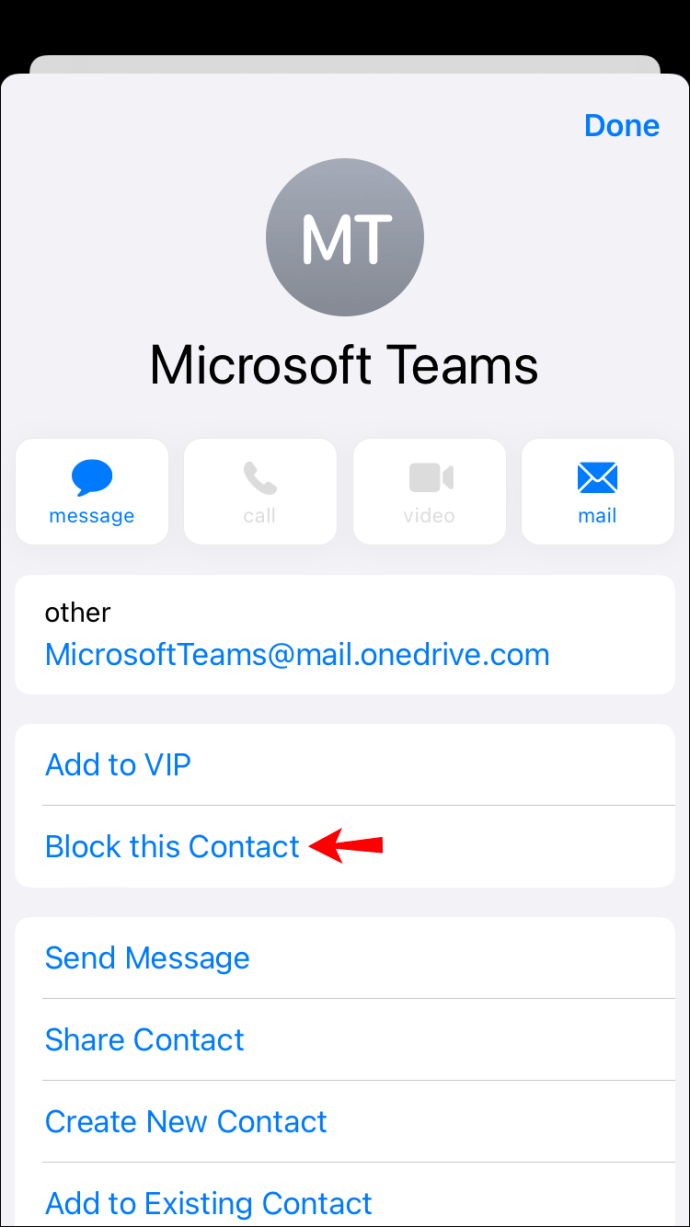
- [この連絡先をブロックする]をクリックして、もう一度確認します。
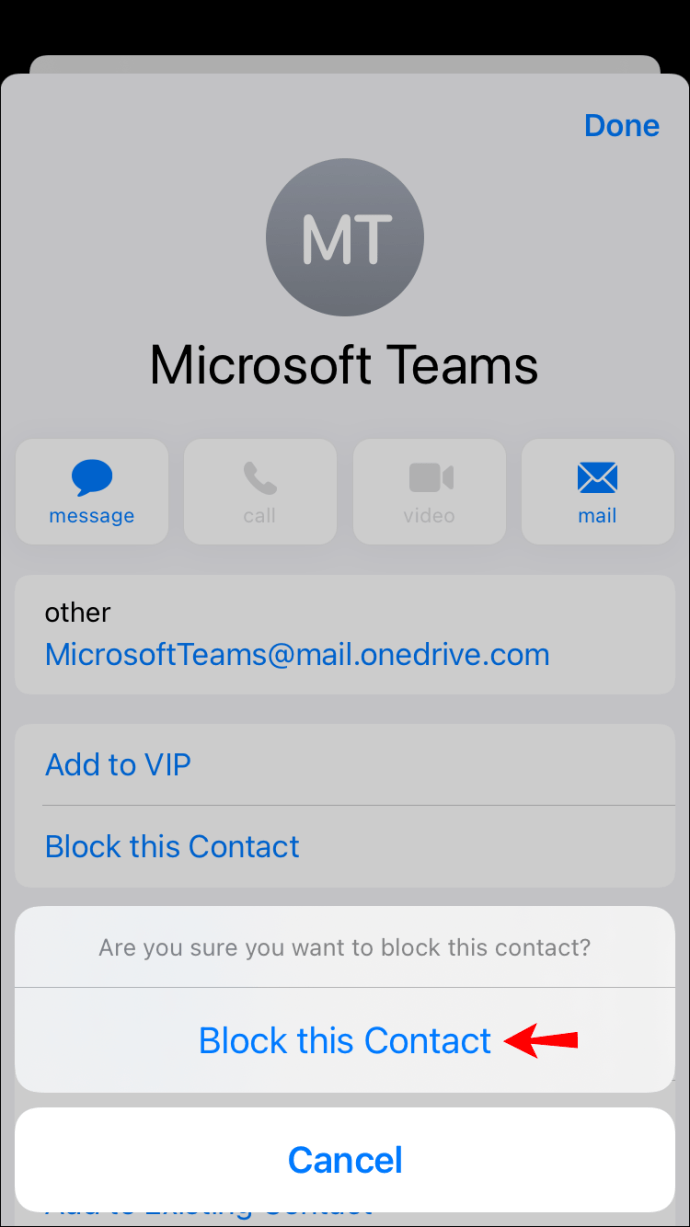
iPhoneは、すべての電子メールを送信者からごみ箱フォルダに移動し、ブロックされた送信者からの不要な電子メールからOutlookの受信トレイをクリーンで安全な状態に保ちます。
AndroidデバイスのOutlookでメールアドレスをブロックする方法
AndroidデバイスのOutlookアプリを介してメールを管理することは、大いに役立つポータブルな祝福です。ただし、AndroidデバイスのOutlookでメールアドレスを直接ブロックすることはできません。しかし、幸いなことに、デスクトップを使用してこれを回避する方法があります。
1つ目は、WindowsPCを使用する方法です。必要がある:
- WebブラウザでOutlookアカウントを開きます。
- スパムと思われるメールをクリックしてください。
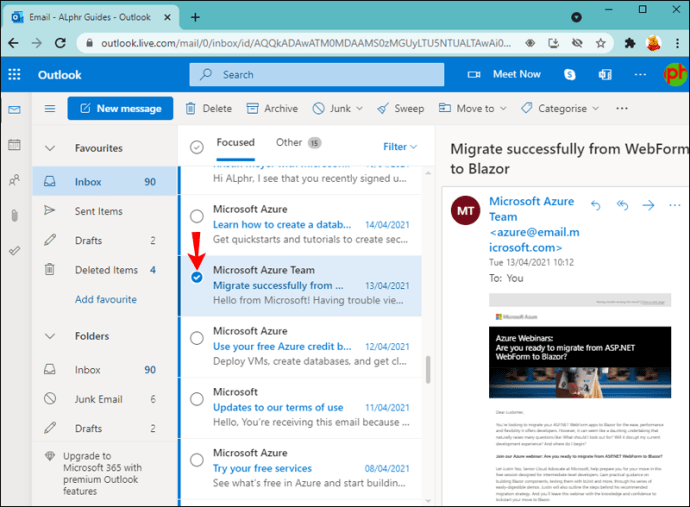
- ドロップダウン矢印の付いた「ジャンク」ボタンをクリックします。
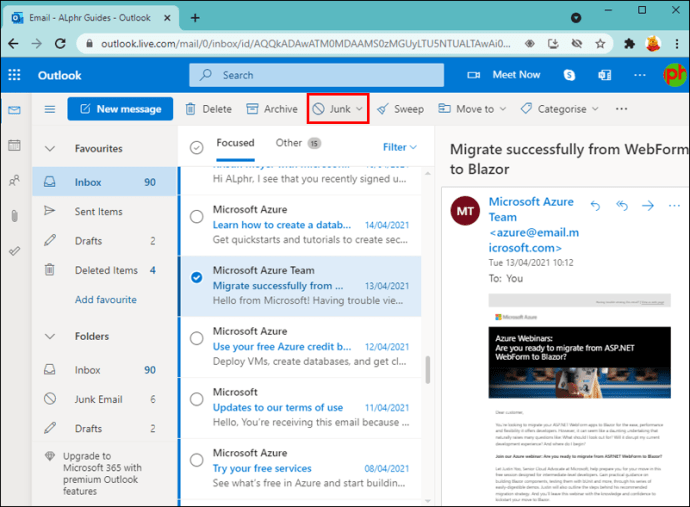
- 「ブロック」オプションを選択します。
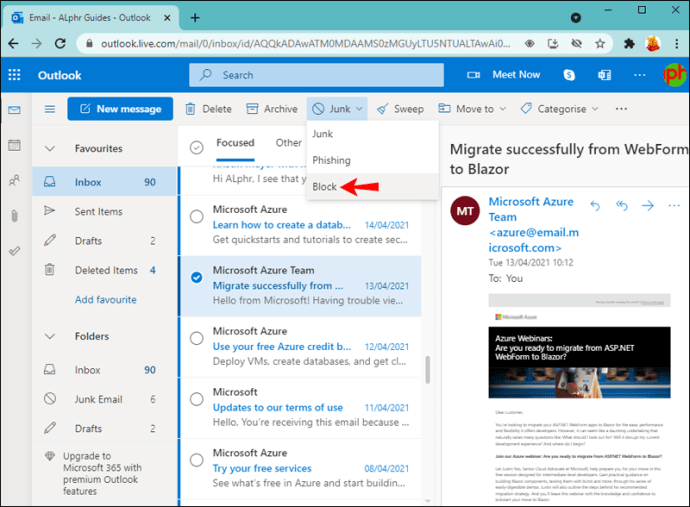
- 「OK」をクリックして、送信者のブロックを確認します。
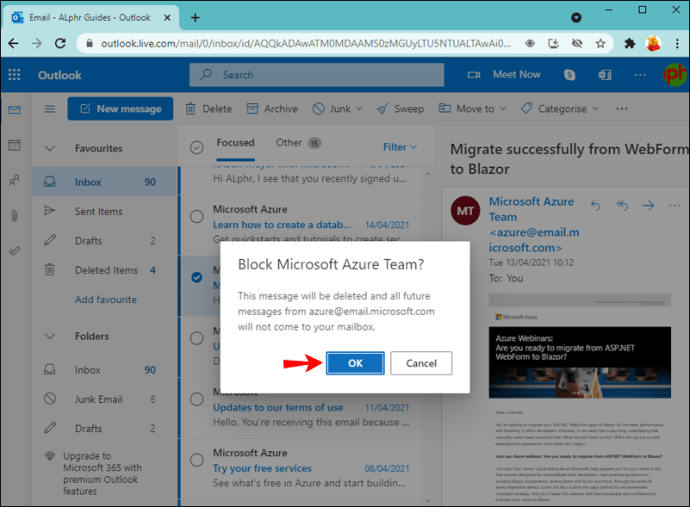
これらの手順により、送信者はこれ以上スパムメールを送信できなくなり、Androidデバイスにも表示されなくなります。
2番目の回避策は、Macを使用することです。必要がある:
- Macで「Outlook」を開きます。
- 「受信トレイ」に移動します。
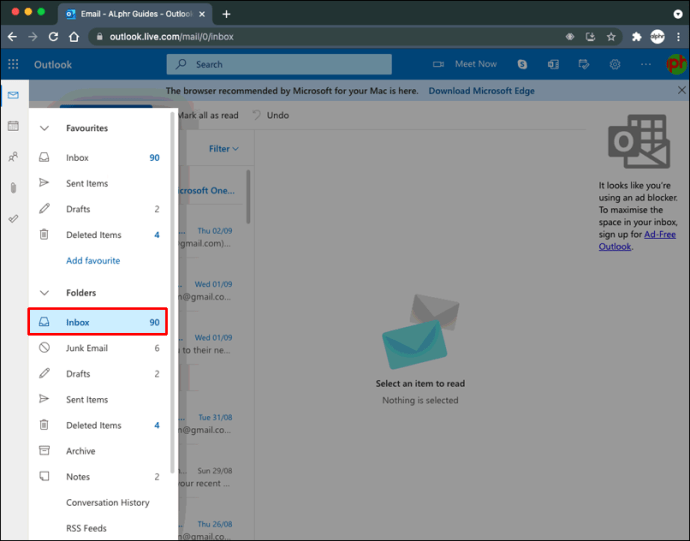
- 送信者をブロックするスパムメッセージを選択します。
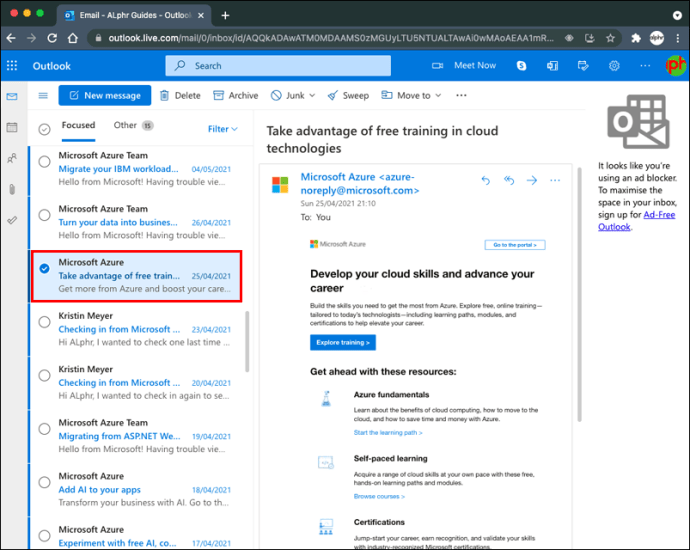
- 「メニューバー」で「メッセージ」を選択します。
- 「迷惑メール」をクリックします。
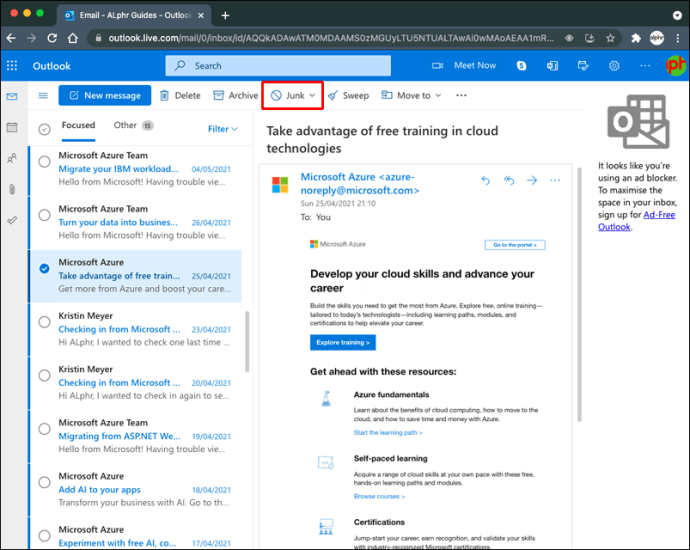
- 「送信者をブロック」をクリックします。
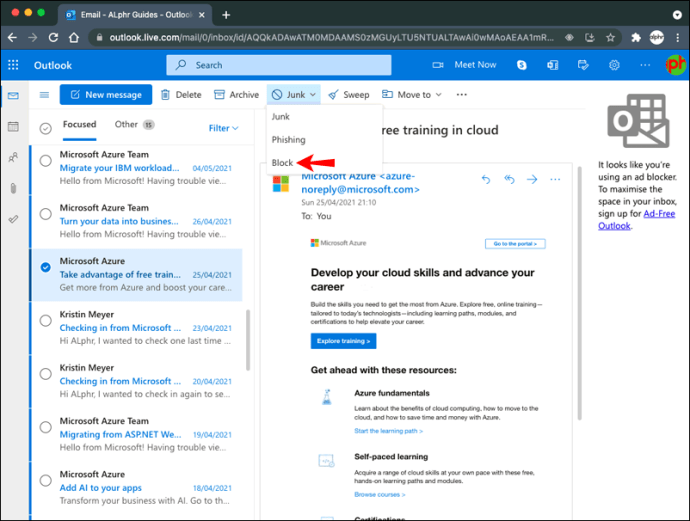
Macを使用して送信者をブロックしましたが、iPhoneデバイスを使用すると、送信者はOutlookに表示されません。
追加のFAQ
ブロックしたメールアドレスの一覧を表示できますか?
次の手順を実行すると、ブロックした電子メールアドレスのリストを表示できます。
1.WebブラウザでOutlookを開きます。
2.「設定」に移動します。
3.「メール」をクリックします。
4.「迷惑メール」を選択します。
5.「ブロックされた送信者とドメイン」の下にあるブロックされた電子メールのリストを表示します。
Outlookで送信者のブロックを解除するにはどうすればよいですか?
Outlookで送信者を誤ってブロックした場合は、いくつかの短い手順で簡単にブロックを解除できます。必要がある:
1.WebブラウザでOutlookを開きます。
2.「設定」に移動します。
3.「メール」をクリックします。
4.「迷惑メール」を選択します。
5.「ブロックされた送信者とドメイン」の下にあるブロックされた電子メールのリストを表示します。
6.ブロックを解除するメールアドレスの前にある[ゴミ箱]アイコンをクリックします。
メールの送受信スパム-少ない
整理されたスパムのない受信トレイを使用してOutlookで作業することは、ビジネスプロフェッショナルの夢です。肥大化した受信トレイで不要なメールをふるいにかける必要がなくなりました。これで、メモを読んだり、緊急のクライアントの要求に答えたりするなど、より重要なことに戻ることができます。
Outlookでスパムメールを受信する頻度はどれくらいですか。すぐにブロックしますか?下記のコメント欄でお知らせください。